win11无法连接局域网打印机怎么办 win11无法连接局域网打印机的解决方法
更新日期:2023-08-01 09:55:34
来源:网友投稿
大家在更新了win11之后,有没有遇到一些问题,比如win11无法连接局域网打印机,这个问题要怎么办呢?前几天我也遇到了这个问题,本来也不怎么使用打印机,突然要连接我也不会,去网上找了下相关内容,下面小编给大家带来了win11无法连接局域网打印机的解决方法,快来看看吧。

工具/原料
系统版本:windows11系统
品牌型号:华为MateBook 13s
win11无法连接局域网打印机怎么办
1、首先,按键盘上的 Win + X 组合键,或右键点击任务栏上的Windows开始图标,在打开的隐藏菜单项中,选择运行。
2、运行窗口,输入services.msc 命令,按确定或回车,可以打开服务。
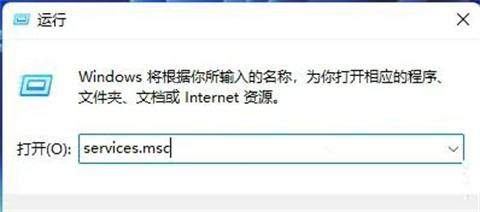
3、服务窗口,找到并双击打开名称为Print Spooler 的服务。
Print Spooler服务描述:该服务在后台执行打印作业并处理与打印机的交互。如果关闭该服务,则无法进行打印或查看打印机。
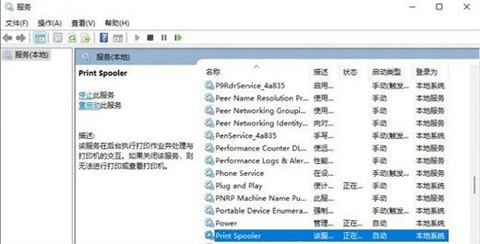
4、Print Spooler 的属性(本地计算机)窗口,先点击停止,再点击启动。

5、最后,还要将启动类型设置为自动,再点击应用确定保存即可。

总结:
1、首先,按键盘上的 Win + X 组合键,或右键点击任务栏上的Windows开始图标,在打开的隐藏菜单项中,选择运行。
2、运行窗口,输入services.msc 命令,按确定或回车,可以打开服务。
3、服务窗口,找到并双击打开名称为Print Spooler 的服务。
Print Spooler服务描述:该服务在后台执行打印作业并处理与打印机的交互。如果关闭该服务,则无法进行打印或查看打印机。
4、Print Spooler 的属性(本地计算机)窗口,先点击停止,再点击启动。
5、最后,还要将启动类型设置为自动,再点击应用确定保存即可。
以上的全部内容就是系统城为大家提供的win11无法连接局域网打印机怎么办的具体操作方法介绍了~希望对大家有帮助,还有更多相关内容敬请关注本站,系统城感谢您的阅读!
- monterey12.1正式版无法检测更新详情0次
- zui13更新计划详细介绍0次
- 优麒麟u盘安装详细教程0次
- 优麒麟和银河麒麟区别详细介绍0次
- monterey屏幕镜像使用教程0次
- monterey关闭sip教程0次
- 优麒麟操作系统详细评测0次
- monterey支持多设备互动吗详情0次
- 优麒麟中文设置教程0次
- monterey和bigsur区别详细介绍0次
周
月











